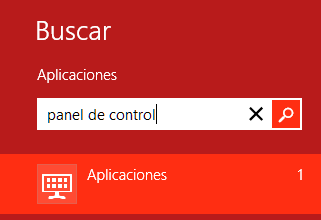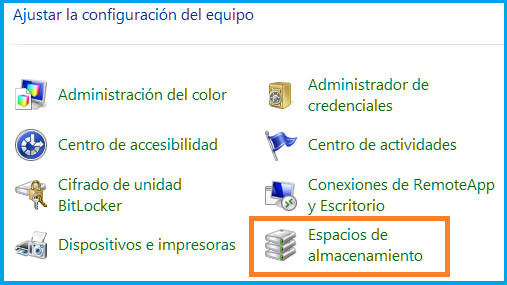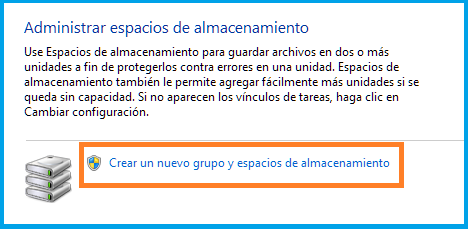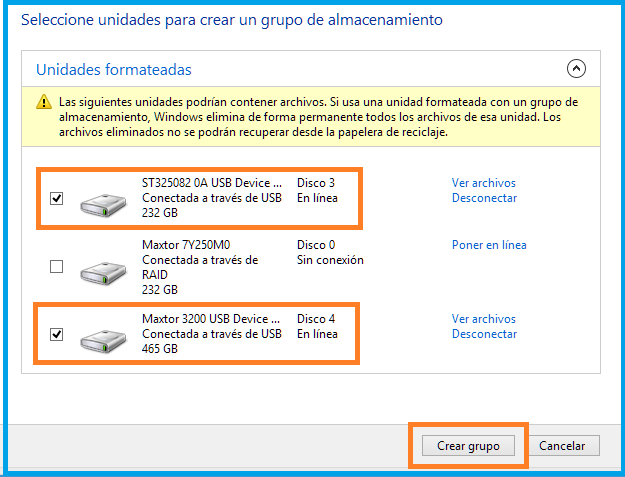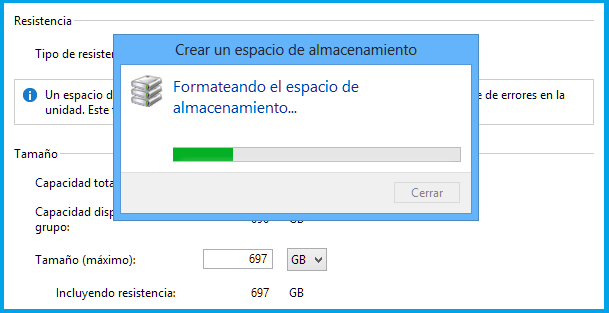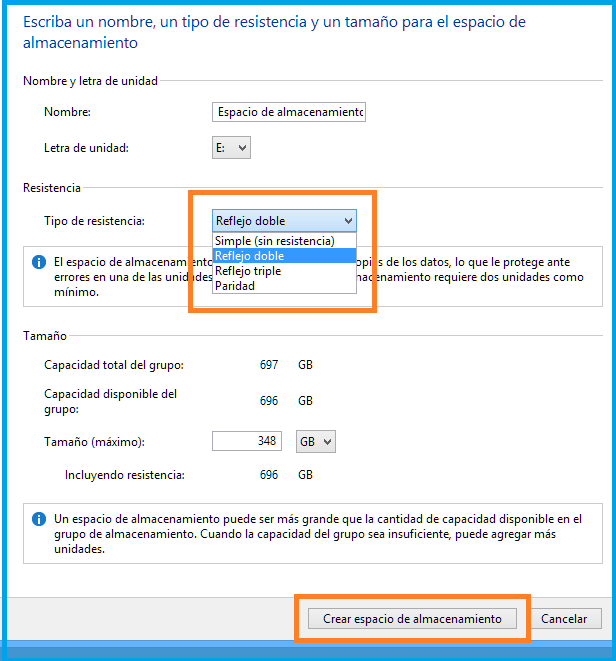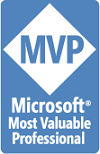Este mensaje indica que la instalación puede requerir intervención por parte del usuario, por ejemplo, el error puede aparecer si alguna aplicación o controlador necesita ser desinstalado previamente.
Microsoft recomienda esperar unos días a la notificación de listo para instalar para recibir instrucciones sobre cómo solucionar este problema cuando se realiza la actualización.
También advierte de que no hay ningún problema con la reserva o que la descarga de la actualización resulte corrupta.
Si estas deseando actualizar y eres usuario experto, puedes intentar el siguiente procedimiento, pero se debe tener cuidado ya que vamos a modificar la siguiente clave del registro para instalar inmediatamente.
Advertencia: Pueden producirse problemas si modifica incorrectamente el registro, es muy importante que antes de ello se haga una copia de seguridad del mismo para restauración en caso de que se produzcan problemas.
-Ejecuta: REGEDIT (clic en INICIO – escribimos: EJECUTAR – clic en EJECUTAR – escribimos REGEDIT – Aceptar
-Localiza la siguiente clave de registro:
[HKEY_LOCAL_MACHINE\SOFTWARE\Microsoft\Windows\CurrentVersion\WindowsUpdate\OSUpgrade]
-Si no existe, la creamos
-Clic derecho en WindowsUpdate – nuevo – Valor de DWORD (32-bit) – le ponemos de nombre: «AllowOSUpgrade” (sin las comillas) – ponemos como Información de valor: 0x00000001
Una vez que la clave de registro se ha modificado, cerramos REGEDIT.
Regresamos a Windows Update (Actualización y Seguridad) y buscamos actualizaciones.
Si tenemos el icono Get Windows 10 debería aparecer la opción de listo para actualizar.
Si tienes dudas sobre Windows 10, participa en Microsoft Community
Fuente:
Windows Update Installation Failure 80240020
Gracias a Vidyaranjan A V